Trong một số trường hợp không thể vào Windows để cài hoặc gỡ driver. Các bạn có thể sử sụng WinPE để xử lý một số trường hợp sau :
– Bung file backup (.tib .tbi .adi .gho …..) lên những máy Laptop Intel Gen 11+ mà trong file backup đó chưa có driver IRST nên sẽ không thể boot vào Windows, lỗi INACCESSIBLE_BOOT_DEVICE. IRST driver là driver quan trọng giúp Windows nhận diện ổ cứng RAID trên các máy tính Laptop Intel Gen 11+
– Cài Windows 7 lên những máy tính có cổng USB 3.0. Bộ cài Windows 7 Microsoft mặc định không có sẵn driver USB 3.0, nên khi cài lên những máy có cổng USB 3.0 dẫn đến tình trạng không nhận chuột (mouse) và bàn phím (keyboard) cắm qua cổng USB
– Cài sai driver dẫn đến không tương thích gây nên tình trạng lỗi màn hình xanh (BSOD)
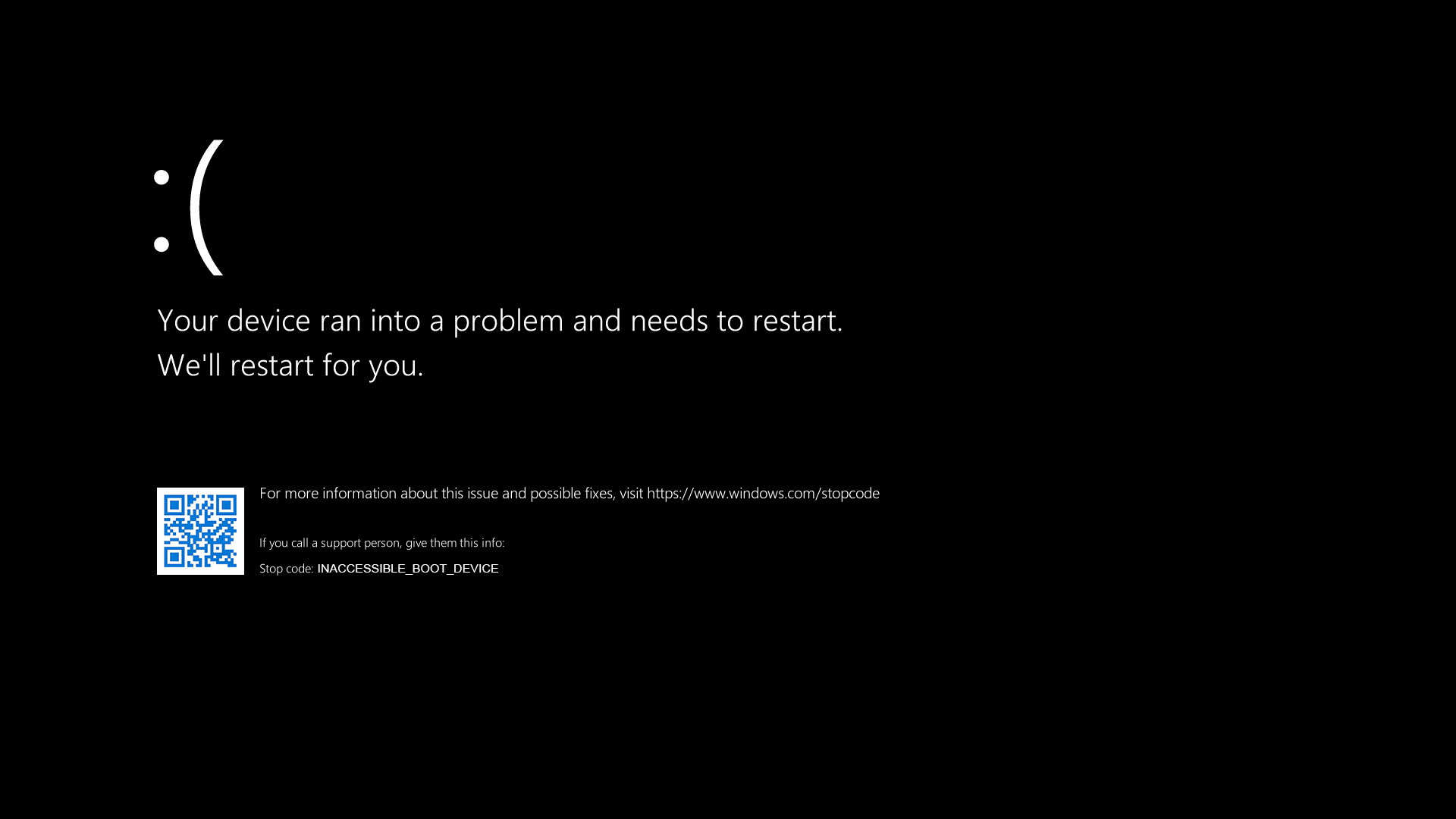
Việc cài đặt hoặc gỡ cài đặt driver khi không vào được Windows là vô cùng cần thiết trong việc cứu hộ máy tính
Download NHV BOOT phiên bản mới nhất : https://nhvboot.com/download
Download Intel Rapid Storage Technology Driver (IRST) : https://drive.google.com
Boot vào WinPE NHV BOOT mở phần mềm Dism++
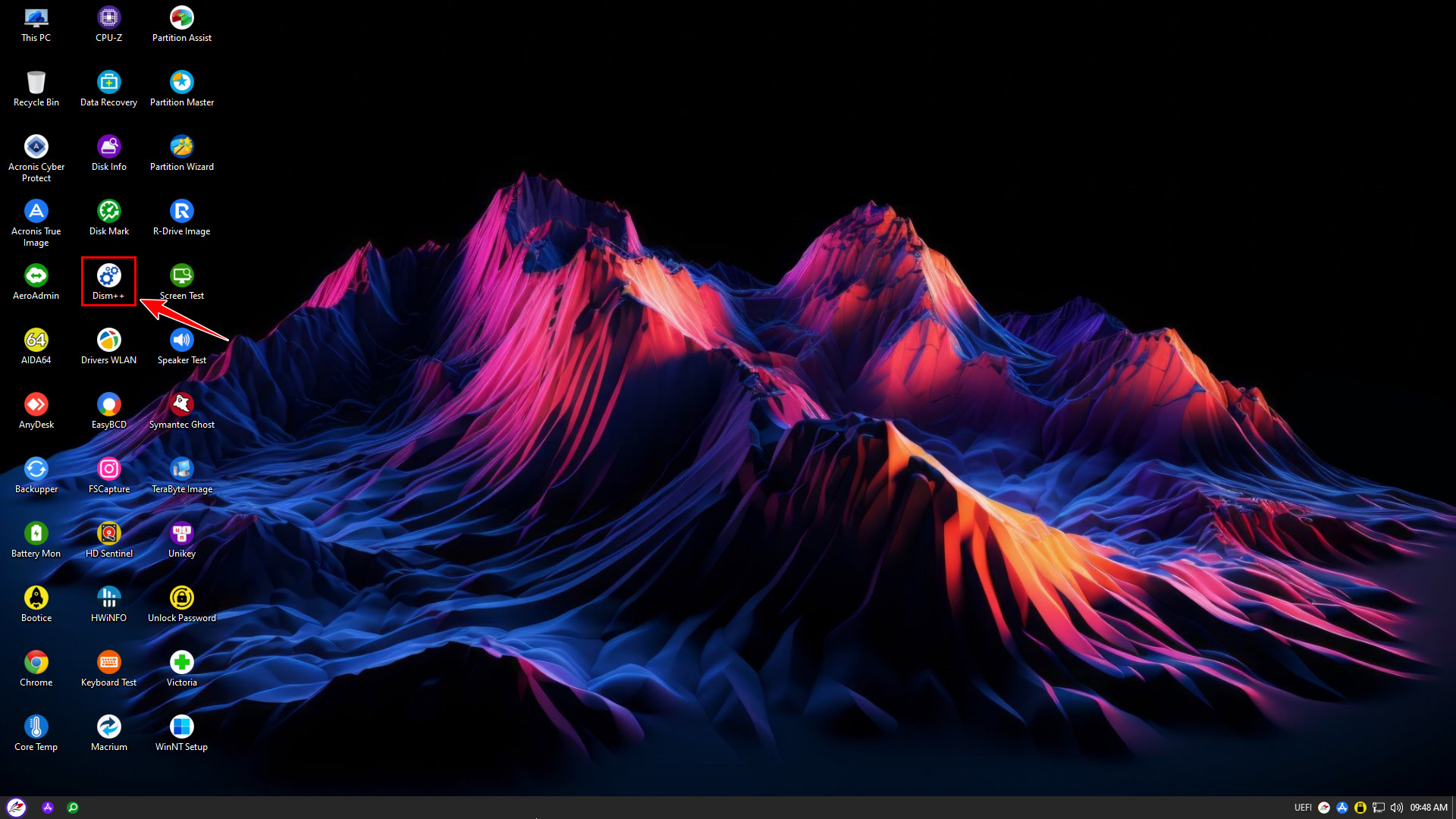
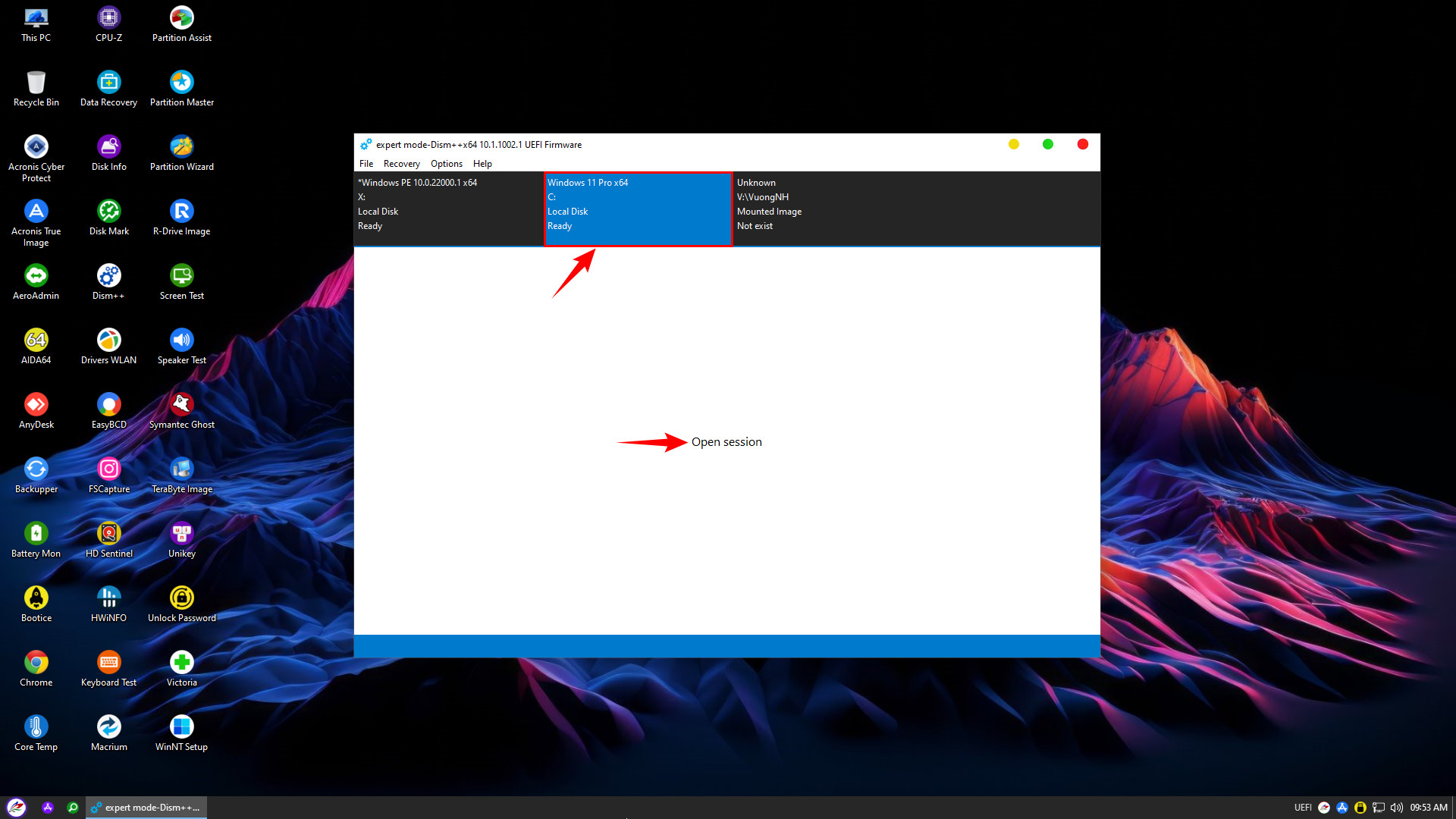
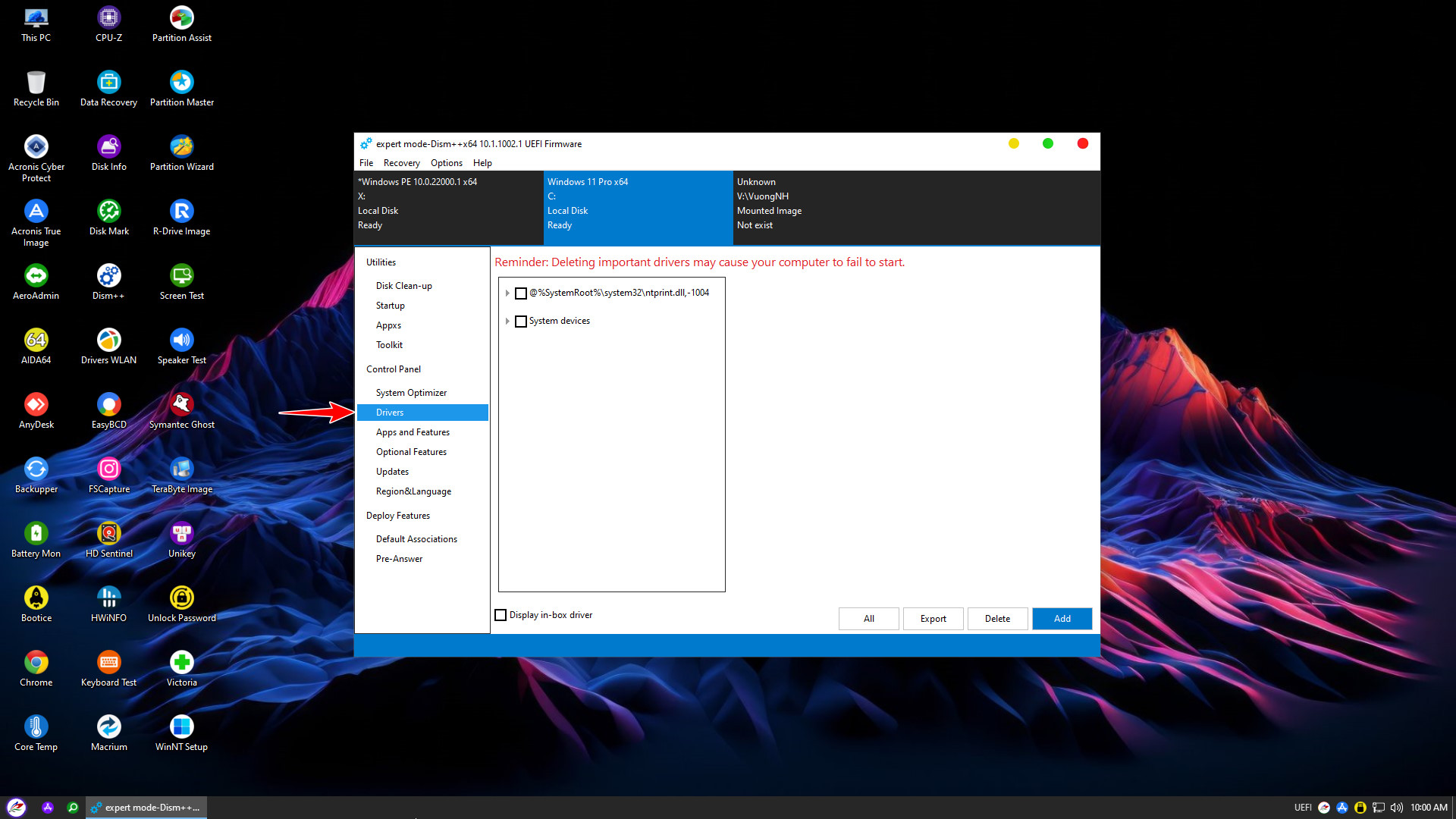
Gỡ driver các bạn chọn vào driver cần gỡ sau đó chọn Delete
Cài driver các bạn chọn Add
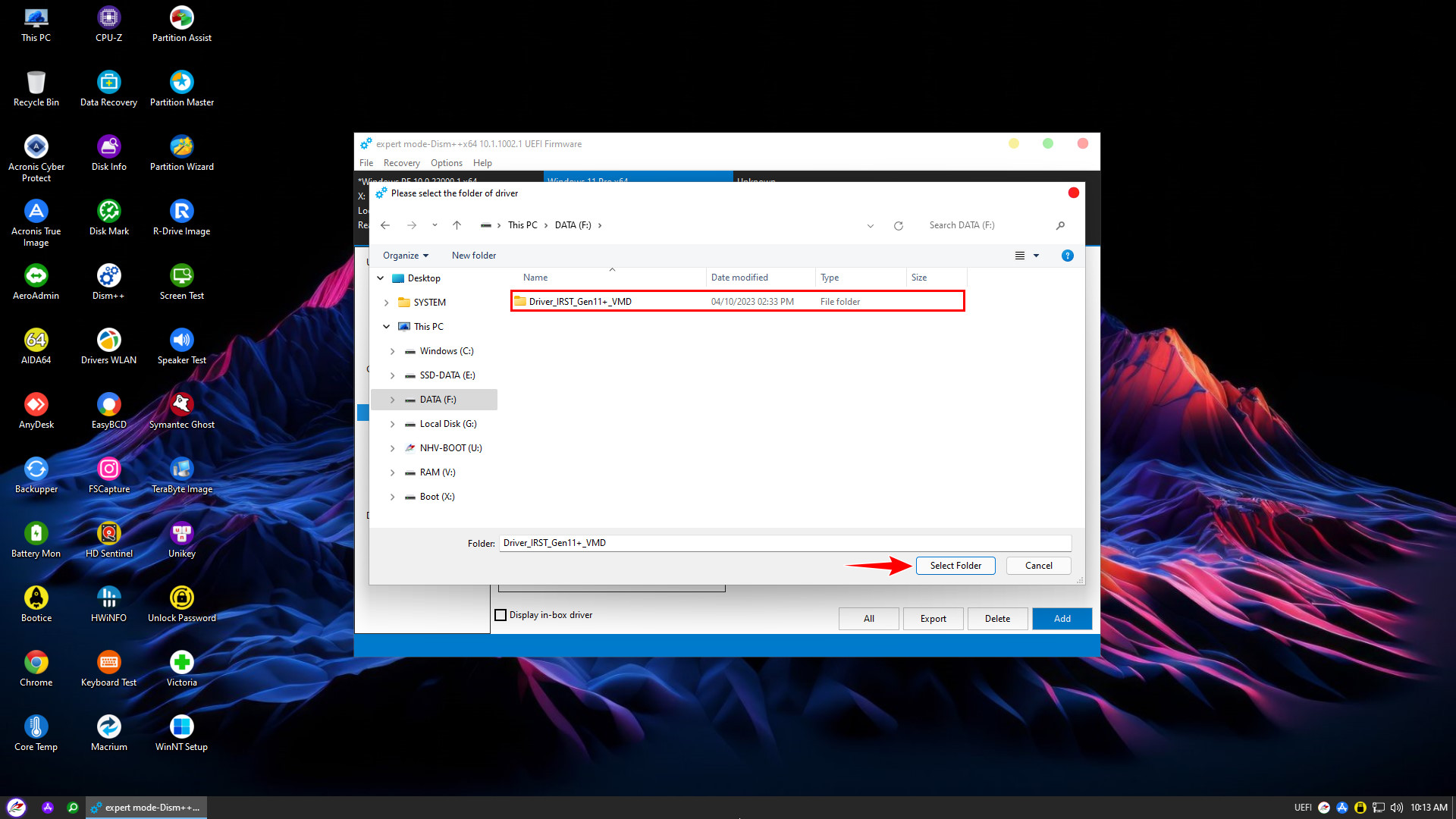
Lưu ý : Thư mục cài đặt driver chứa file .inf. File .inf là một file plain text chứa thông tin : registry, tên driver và vị trí dùng để cài đặt driver
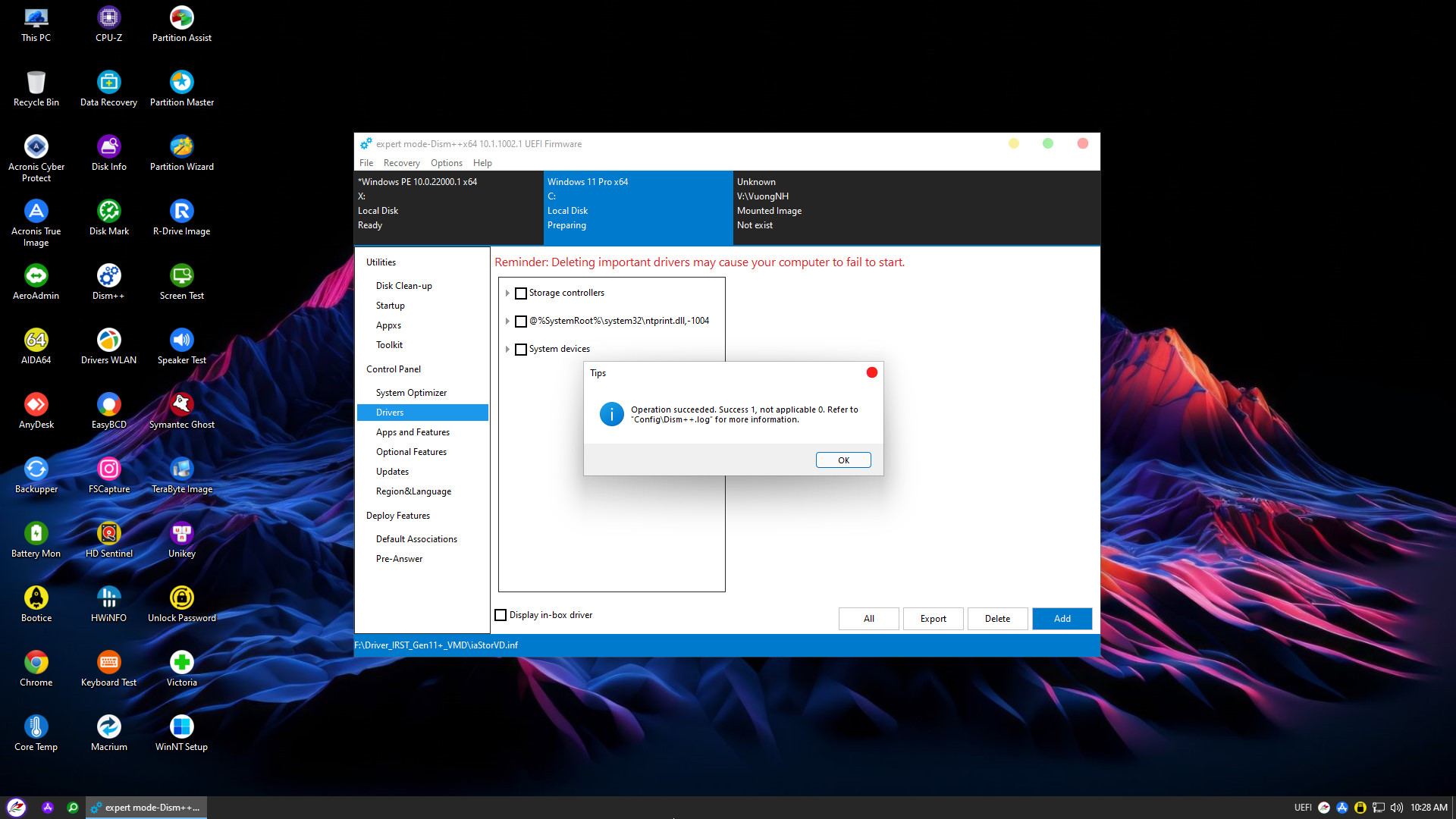
nhvboot.com đã hướng dẫn cài hoặc gỡ driver Windows từ WinPE với phần mềm Dism++ xong. Hi vọng là bài viết này sẽ hữu ích với bạn. Chúc các bạn thành công